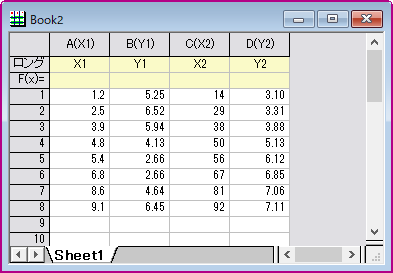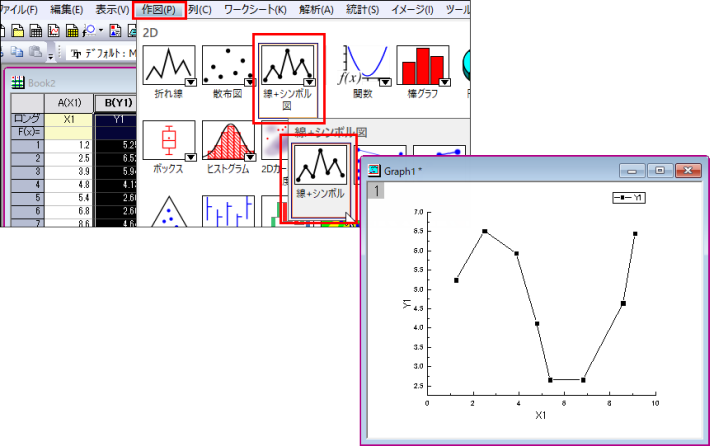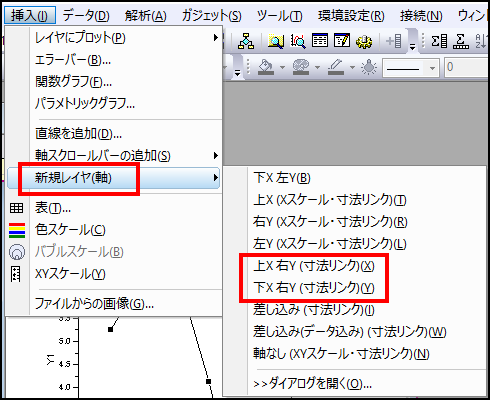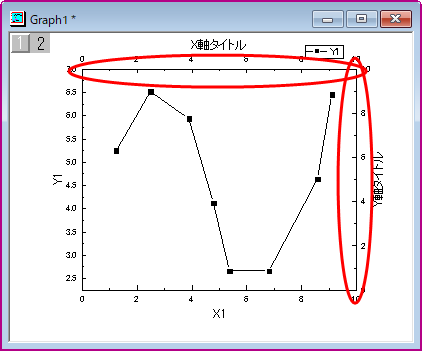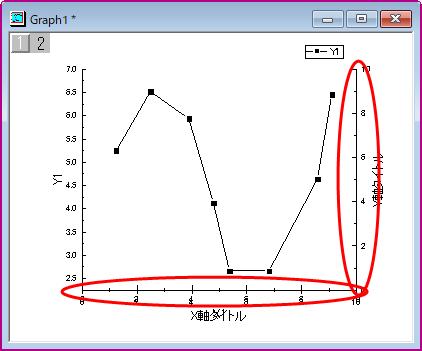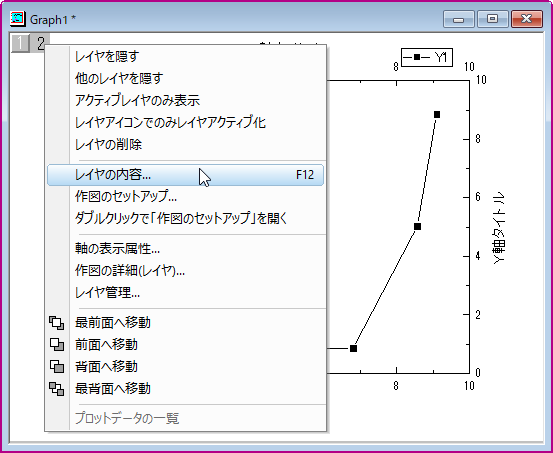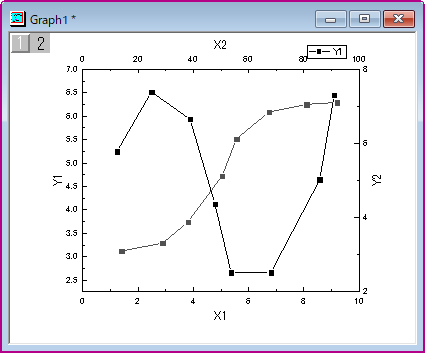2つのX軸をもつグラフの作成
複数のY軸をもつグラフは、Originの「作図」メニューから簡単に作図できますが、X軸を複数もつグラフタイプは作図メニューには用意されていません。このページでは2つのX軸をもつグラフを作成する方法を紹介します。
操作方法
ワークシートに2組のXYデータセットを用意します。
1組のXYデータからグラフを作成します。下図では、A、B列のデータから「線+シンボル」グラフを作図しています。
作図したグラフに新規レイヤ(軸)を追加します。「挿入」メニューの「新規レイヤ(軸)」にある、「上X 右Y(寸法リンク)」または「下X 右Y(寸法リンク)」を選択します。
※Origin 2019以前のバージョンでは「グラフ操作」メニューにあります。
追加されたレイヤにもう一方のXYデータを追加します。グラフウィンドウの左上にある灰色の「2」のアイコンを右クリックして「レイヤ内容」ダイアログを開きます。
左パネルで、追加するYデータを選択して右矢印ボタンをクリックしてデータを追加し、「OK」をクリックします。
「適用時に再スケール」にチェックを入れておくと便利です。
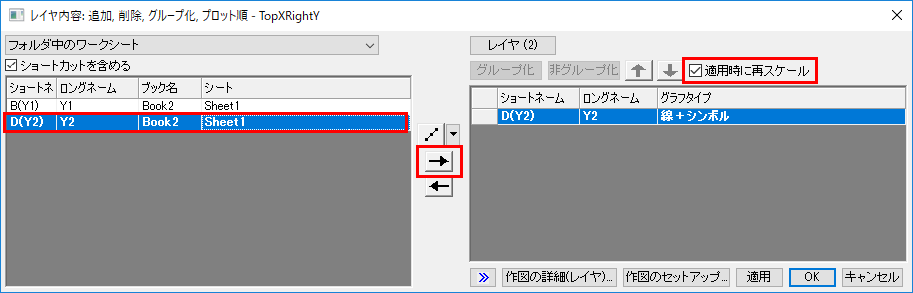
※レイヤ内容ダイアログについてはこちらのページを確認してください。
下図のように2つのY軸をもつグラフが作成されます。
作成したグラフをグラフテンプレートとして保存しておけば、のちにほかのデータから2X軸のグラフを作成したいときに便利です。
また、3つ以上のX軸をもつグラフを作成する場合は、上述の操作で必要な分だけレイヤを追加して、それぞれのレイヤにデータを追加してください。